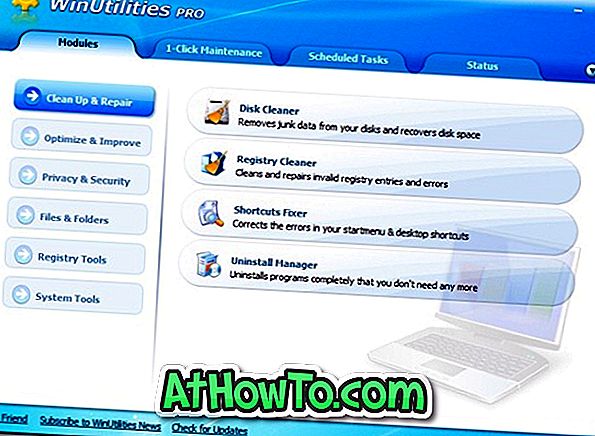Internet Explorer již není výchozím webovým prohlížečem v systému Windows 10, je však součástí systému Windows 10. Nově zavedený Microsoft Edge je výchozí prohlížeč je nejnovější verze operačního systému Windows a je poměrně působivý.
Prohlížeč Microsoft Edge v systému Windows 10
Microsoft Edge je zipper než Internet Explorer, sport čisté rozhraní, umožňuje psát na webové stránky, optimalizované pro dotykové uživatele, nabízí tmavé téma, aby noční procházení méně bolestivé, může importovat záložky z jiných prohlížečů, a má spoustu jiných malých ale užitečné funkce pro zlepšení vašeho prohlížení webu.

Nový prohlížeč Edge, i když v každém oddělení míle před Internet Explorerem, prohlížeč Edge ještě není úplný. Například slibovaná podpora pluginů tam ještě není a prohlížeč jednoznačně nedokáže zapůsobit na dlouhodobé uživatele Chrome a Firefox.
Pokud používáte prohlížeč Chrome, Firefox nebo Opera a chcete se zbavit prohlížeče Edge ze systému Windows 10, pravděpodobně jste se pokusili odinstalovat aplikaci Edge ze systému Windows 10. Na rozdíl od jiných aplikací nelze aplikaci Edge odebrat prostřednictvím aplikace Nastavení . Metoda PowerShell pro odinstalaci výchozích aplikací také nepomůže odinstalovat Edge, protože prohlížeč je součástí Windows 10.
Zatímco při odinstalaci prohlížeče Edge nic nezískáte, uživatelé, kteří se snaží zbavit se tohoto výchozího prohlížeče, mohou nyní Edge odinstalovat ze systému Windows 10.
Skript pro odinstalaci a odstranění Edge
Uživatel MSFN Legolash20 vytvořil a vydal skript pro odinstalaci a odebrání prohlížeče Edge ze systému Windows 10. Naši přátelé ve WinAero dále vylepšili skript, aby byl lepší a jednodušší. Skript umožňuje odstranit Edge během několika sekund.
UPOZORNĚNÍ: Předtím, než přejdete na stránku stahování, nezapomeňte, že Edge je součástí systému Windows 10 a jeho odinstalování může ovlivnit výkon a stabilitu počítače se systémem Windows 10. Před použitím skriptu k odinstalaci Edge doporučujeme ručně vytvořit bod obnovení systému.
Odinstalujte a odeberte Edge ze systému Windows 10 pomocí skriptu
Krok 1: Klikněte zde pro stažení souboru Uninstall Edge ZIP.
Krok 2: Rozbalte obsah souboru zip a získejte dva soubory s názvem Uninstall Edge.cmd a Install_wim_tweak. Klepněte pravým tlačítkem myši na Odinstalovat okraj a pak klepněte na možnost Spustit jako správce. Pokud se zobrazí výzva Řízení uživatelských účtů, klepněte na tlačítko Ano.
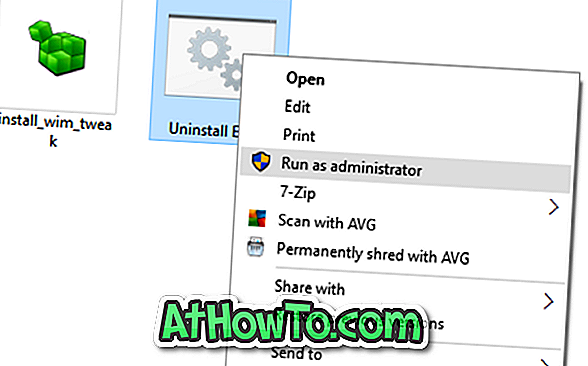
Při pokusu o spuštění skriptu může systém Windows SmartScreen zobrazit následující upozornění. Klepněte na tlačítko Další informace a potom klepněte na tlačítko Spustit bez ohledu na pokračování spuštění skriptu.
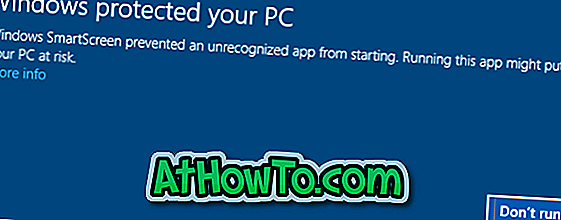
Krok 3: Počkejte, až skript dokončí svou práci. Po dokončení se zobrazí „Microsoft Edge by mělo být odinstalováno. Restartujte zprávu systému Windows 10 “. Restartujte počítač se systémem Windows 10. A je to.
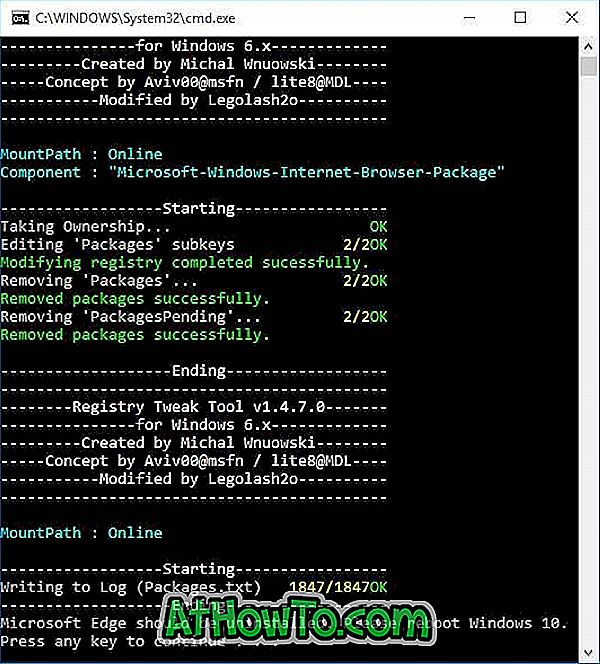
Nyní můžete svůj oblíbený prohlížeč nastavit jako výchozí pomocí následujícího postupu, jak nastavit prohlížeč Firefox nebo jiný prohlížeč jako výchozí ve Windows 10.